PIP är standardpakethanteraren tillgänglig i python. Även om Pythons standardbibliotek levereras med många användbara paket som standard är vi inte begränsade till endast dessa paket. I python har vi ett stort lager av paket på PyPI, som utvecklats av många bra bidragsgivare. Med hjälp av pip-pakethanteraren kan vi enkelt installera och använda något av dessa paket i vår pythonkod.
Du kanske undrar vad som är behovet av PIP eller PyPI i våra projekt när vi kan skriva kod utan dessa paket med endast pythons standardbibliotek. Resonemanget bakom detta är att vi kan spara lite tid och ansträngning som pythonprogrammerare. Vi får använda många paket som finns tillgängliga i PyPI-förvaret för att skriva kod snabbt utan att uppfinna hjulet igen.
Pakethanterarens koncept används idag i många programmeringsspråk, inklusive rubin och javascript.
För att följa denna handledning rekommenderas att du installerar den senaste versionen av python i ditt system. Om du inte har den senaste pythonen installerad kan du följa vår guide för installation av den senaste pythonversionen på Linux.
PIP-översikt
PIP är standardpakethanteraren för python. Detta innebär att vi med pip kan installera och hantera ytterligare bibliotek i python som inte är en del av pythons standardbibliotek. Låt oss titta på alla dess fantastiska funktioner, som skulle hjälpa oss att bygga en god kunskap om python.
PIP-installation
I många operativsystem är pip närvarande som standard eller installerat när du installerar python, vilket gör vår uppgift enkel och vi matar ingen manuell installation. Du kan kontrollera om pip finns i ditt operativsystem eller inte genom att skriva följande kommando i din terminal.
pip --version
Om ovanstående kommando körs och skriver ut den version av pip som finns i ditt system måste du installera det manuellt.
För Windows-användare kan det vara en trasig installation av python på grund av vilken pip inte fungerar, så att de kan installera pip genom att installera om python med standardinställningen som finns på python.org. I Linux kan vi enkelt installera pip med standardpakethanteraren som finns för operativsystemet. I Linux-distributioner som använder DNF eller yum-pakethanterare måste vi skriva följande kommando för att installera pip.
sudo yum installera python3-pip
eller,
sudo yum uppgradera python3-pip
För att installera pip på Ubuntu / Debian-system som har apt-pakethanteraren, använd:
sudo apt installera python3-pip
Detta kommer att installera pippack manager på ditt Linux-system. Du kan kontrollera din installation genom att skriva:
pip --version
Installera ett paket
Pip-verktyget har byggts för att göra vår uppgift lätt som python-programmerare. Vi kan använda pip-pakethanteraren för att enkelt installera nya pythonpaket i vår python-miljö. För att installera pythonpaket med pip, måste vi skicka paketnamnet som ett argument till pip-kommandots installationsparameter. Titta på nedanstående syntax.
pip installera paketnamn
Om vi vill installera pythonpaketet Django måste vi skriva följande kommando i terminalen.
pip installera django
Du kan använda Django i projekten. När vi kör koden kommer vi att ha följande utdata i vår terminal.
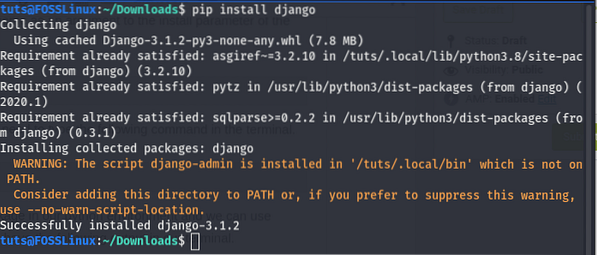
Vi kan också installera en specifik version med python genom att ange versionen i installationsparametern. Installera Django-paketet av version 2.1, kör följande kod.
pip installera django == 2.1
Här är resultatet.

Vi kan också installera flera paket med pip-verktyget med hjälp av kommandot nedan.
pip installera django kolv
Använda kraven.txt-fil
När du installerar paket med pip-kommandot direkt kommer den att installera den senaste versionen av paketen. Men i många fall behöver vi inte den senaste versionen och behöver en angiven version av paketet för att programmet ska kunna köras korrekt. Vi kan skapa en krav.Text fil som innehåller paket som krävs i programmet med deras version info. Pipinstallationskommandot kan läsa den här filen och de nödvändiga paketen kan enkelt installeras. Vi kan använda den här filen för att installera paket som krävs av vårt program på andra maskiner också. Skapa till exempel en krav.Text filen i din nuvarande arbetskatalog med följande data.
förfrågningar == 2.21.0 urllib3 == 1.24.1
Kör nu följande kommando i katalogen där requirements.Text filen finns.
pip install -r krav.Text
Ovanstående kommando installerar alla paket som finns i krav.Text med den version som ges i filen. Det är en bra praxis att inkludera en krav.Text fil med de program vi skriver så att alla enkelt kan installera de angivna paketen som krävs av programmet, vilket gör att vårt program körs utan några fel.
Lista alla paket
Vi kan också använda pip-pakethanteraren för att lista alla paket som finns i vår python-miljö. För att göra det måste vi använda listparametern med pip-kommandot. Kör till exempel följande kommando i din terminal.
pip-lista
Detta visar alla pythonpaket som är installerade i ditt system. Du ser en utdata som liknar bilden nedan.
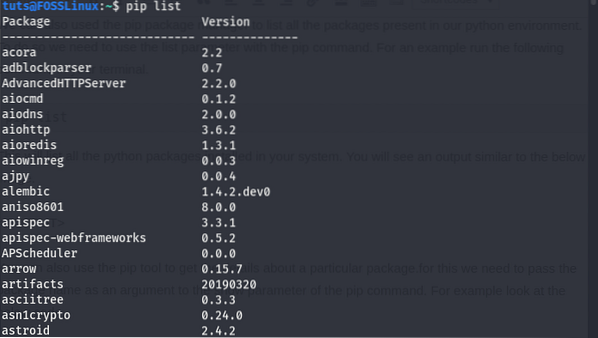
Du kan också använda pip-verktyget för att få information om ett visst paket. För att göra detta måste vi skicka paketnamnet som ett argument till pip-kommandot showparameter. Titta till exempel på koden nedan.
pip show django
Det visar detaljerna om Djangos paket, inklusive dess version när du kör ovanstående kommando. Vi ser följande utdata när du kör kommandot.
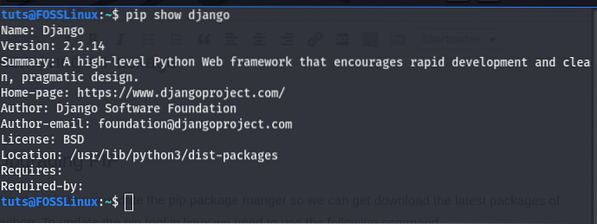
Som du kan se i utdata har den tillhandahållit all information om paketet, inklusive dess sammanfattning, författare, version, plats på enheten och länkar till hemsidan. Det finns också länkar till Github-sidan för koden.
Hitta nya paket
Pip ger ett sökalternativ som kan användas för att hitta nya paket. För att till exempel hitta paket som innehåller nyckelordet HTTP måste vi köra följande kod.
pip sök http
När vi kör ovanstående kod får vi namnet på alla paket som innehåller nyckelordet HTTP och får en kort beskrivning av kommandot, vilket hjälper oss att välja ett paket som ska användas i vårt projekt. Vi får följande utdata när du kör ovanstående kommando.
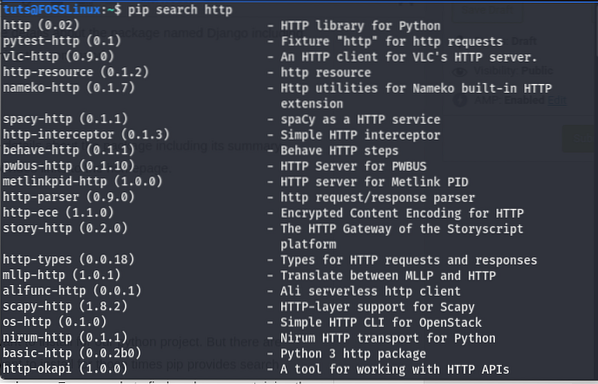
Vi kan också söka efter ett paket genom att besöka PyPI-webbplatsen. Att hitta ett paket med PyPI-webbplatsen är det bästa valet eftersom det ger oss ytterligare funktioner som att filtrera paketen. Om vi till exempel söker efter nyckelordet HTTP ser vi följande.
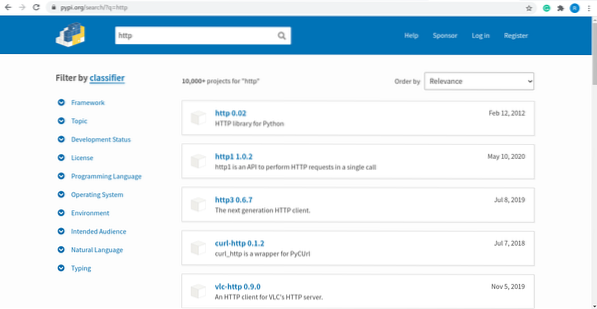
Vi kan också klicka på ett paket för att hitta information om paketet. Till exempel när vi klickar på paketet http1, vi kommer att se följande.
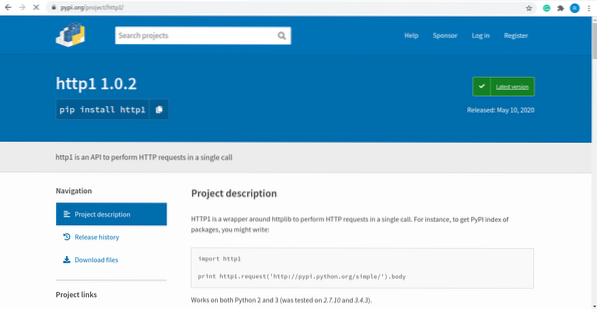
Som du kan se får vi mest information om paketet, inklusive paketbeskrivningen, information om författarens publiceringshistorik etc. Det finns också pip-kommandot som vi kommer att behöva köra på terminalen för att installera det paketet. Du kan också hitta paket som ska användas i dina projekt med din favoritsökmotor i en webbläsare.
Uppdatera ett paket
Vi kan också använda pip-pakethanteraren för att enkelt uppdatera python-paketen. Vi måste använda uppgraderingsalternativet med installationsparametern efter det paketnamn vi vill uppdatera i pip-kommandot. Till exempel, för att uppdatera Django paket måste vi skriva följande kommando i terminalen.
pip install - uppgradera django
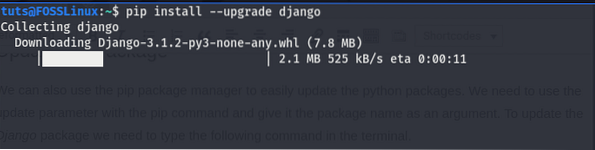
PIP-kontrollkommando
Pipverktyget har ett utmärkt alternativ som kan användas för att kontrollera om det finns trasiga beroenden. Med hjälp av kryssalternativet med pip-kommandot får vi information om alla ouppfyllda beroenden. Förekomsten av trasiga beroenden kan bryta vår kod, så det är bra att kontrollera dem och uppgradera paketen. Vi måste skriva följande kommando för att kontrollera trasiga beroenden.
pip-check
När jag kör kommandot får jag följande utdata.

Som du kan se i bilden ovan har jag några ouppfyllda beroenden som måste lösas. Om jag inte löser dem kan de orsaka ett fel när jag använder dem i våra projekt.
Ta bort ett paket
Det finns tillfällen när vi vill ta bort de installerade paketen från PyPI. Vi kan göra det enkelt med pip-pakethanteraren. Vi kan avinstallera ett paket från vårt system med hjälp av avinstallationsparametern med pip-kommandot och skicka paketnamnet som argument. Om vi till exempel vill ta bort paketet Django från vårt system, måste vi köra följande kommando i terminalen.
pip avinstallera django
Detta tar bort Django-paketet permanent från vår pythonmiljö. Vi ser följande utdata i terminalen.
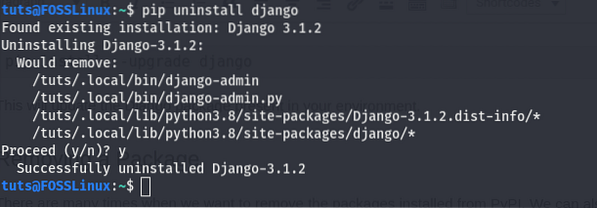
Uppgraderar PIP
Vi bör också uppgradera pip-pakethanteraren för att ladda ner de senaste paketen från PyPI-arkivet. Använd följande kommando i terminalen.
pip install -U pip
Vi ser utdata, som visas i bilden nedan.
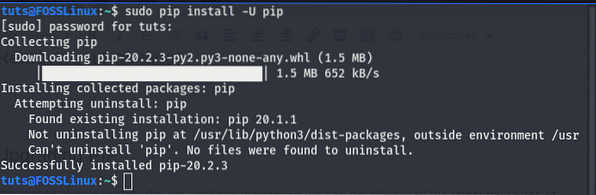
För Windows-systemet måste vi skriva följande kommando för att uppgradera pip-pakethanteraren.
python -m pip install -U pip
PIP-alternativ
PIP är ett utmärkt verktyg för python-programmerare. Den används i många små eller företagsprojekt och applikationer för pakethantering. PIP är bra för pakethantering, och denna handledning har gett dig de grunder du behöver när du använder den, men vissa verktyg är bättre alternativ till pip-verktyget. Ett sådant alternativ är Anaconda, som vi diskuterade i handledningen om att installera anaconda på Linux.
Anaconda är ett paket, beroende och miljöhanterare för språk som Python eller R. Det används främst för datavetenskap och maskininlärning. Den använder sitt förvar för att vara värd för alla paket. Anaconda används inte bara som pakethanterare utan används också för att skapa virtuella miljöer, hantera pythonversioner, etc. Du bör vara till hjälp när du tittar på vår handledning för en bra utgångspunkt för att lära dig och använda anakonda.
Slutsats
Det är allt för idag! Vi lärde oss grunderna att veta när vi använde PIP-pakethanteraren. När du väl är väl insatt i det kan du enkelt installera och hantera paket på ditt pythonsystem. Du kanske också vill se vår speciella guide för användning av loopar i python.
 Phenquestions
Phenquestions



